很多用户只知道搜狗输入法用于输入中文,却忽略了它还具备实用的截图功能。事实上,搜狗输入法在桌面版本中内置了截图工具,支持区域截图、窗口截图、自定义快捷键,甚至具备基础的图像标注功能,大大提升了日常办公、学习与交流的效率。
要设置搜狗输入法的截图功能,首先确认你使用的是搜狗拼音输入法的最新版。安装好输入法后,右键点击任务栏图标,在弹出的菜单中选择“工具箱”,你将看到“截图”功能。点击“截图”即可使用默认截图工具,通常为“Ctrl + Shift + X”组合键触发。如果你希望修改这个快捷键,可以进入“设置 > 功能设置 > 工具箱设置”,找到“截图工具”,点击“更改快捷键”来自定义符合个人使用习惯的组合键。
搜狗截图工具支持自由框选、图像标注、自动保存等功能,适用于截图表格、网页片段、聊天对话等多种场景。你还可以将截图结果自动复制到剪贴板,或一键插入至聊天窗口、文档编辑器中。
如果在使用过程中遇到截图无法启用或快捷键冲突的问题,建议检查是否有其他软件(如QQ、微信、某些安全工具)占用了相同快捷键,或是否在系统权限设置中限制了搜狗输入法对屏幕的访问。重新设定快捷键或以管理员权限运行输入法,通常可解决此类问题。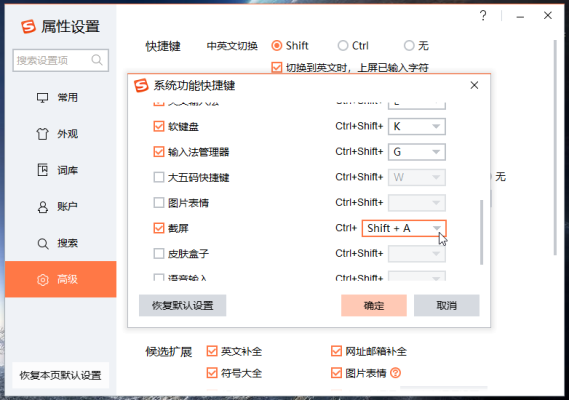
搜狗输入法截图功能的优势与应用场景详解
搜狗输入法之所以受欢迎,不仅因为其精准的中文输入体验和庞大的云词库系统,还因为它附带的一些实用工具极大提升了办公与学习的效率。其中最为实用之一的功能便是“截图工具”。它为用户提供了无需第三方软件即可进行高效截图的解决方案,尤其适用于经常需要截取文档内容、聊天记录、网页信息等的用户。
相较于操作系统原生的截图工具(如 Windows 的“截图工具”或 macOS 的“Shift + Command + 4”组合键),搜狗输入法的截图功能提供了更为集成和方便的使用方式。在输入法主界面直接调取截图工具,省去了切换应用程序的麻烦,并且可以直接在对话框或输入窗口中插入截图结果。
该截图功能不仅支持自定义快捷键设置,还支持“截图后自动上传图床”、“复制到剪贴板”以及“标注功能”等增强型工具。在实际办公过程中,这些细节功能能显著提升工作流效率。例如,你在和同事微信聊天讨论项目内容时,只需按下设置好的快捷键,即可快速截取当前报表或流程图内容,并直接粘贴至聊天框中。
除了办公场景外,教育和内容创作也是搜狗截图工具的重要应用领域。教师在备课时可快速截取教材重点区域,进行重点标注;自媒体创作者在撰写教程或评测文章时,也可利用该功能快速生成直观图示,提升内容表达力。
此外,该工具对图片质量控制也做得较为出色,默认支持PNG和JPG格式导出,不失真压缩,满足多数图片输出需求。与传统截图软件相比,其轻量、易用、高效的特点,使其成为Windows用户不可忽视的截图利器。
如何设置搜狗输入法截图快捷键与常见问题排查
搜狗输入法截图功能虽然功能强大,但想要高效使用,还需合理设置快捷键。默认快捷键为“Ctrl + Shift + X”,但由于许多用户的操作习惯或其他软件(如微信截图“Alt + A”)可能与之冲突,因此修改快捷键成为提升使用体验的重要步骤。
设置方法非常直观:右键点击任务栏右下角的“搜狗拼音”图标,选择“设置属性”进入主界面。在功能设置中,点击“工具箱设置”,找到“截图”功能右侧的快捷键设置按钮,点击后会弹出自定义设置窗口。此时,按下你想设置的新组合键(如“Ctrl + Alt + A”),点击“确定”即可生效。
为了避免快捷键冲突,建议避开Alt + A、Ctrl + A、Shift + S等常用系统或软件快捷键,选择较冷门的组合提高独占性。此外,如果你使用的是笔记本电脑,也应考虑是否存在“Fn功能键”的组合限制,避免快捷键失效。
如果你发现设置的快捷键无效,或截图功能无法正常触发,首先排查是否有其他应用正在后台运行,并抢占了快捷键。例如微信、QQ、Snipaste等软件都默认启用截图快捷键功能。关闭这些应用或修改它们的快捷键配置后,再重新测试搜狗截图是否生效。
此外,有些用户会遇到点击“截图”无反应的情况,可能与系统权限设置有关。特别是 Windows 10/11 系统下,若未授予输入法足够的系统访问权限,截图功能可能会因“阻止屏幕录制”而无法运行。此时,建议以管理员身份运行搜狗输入法程序,或在“设置 > 隐私 > 屏幕截图权限”中手动启用。
最后,不少用户也会咨询是否可以将截图默认保存路径改为指定目录。虽然搜狗输入法截图功能主要通过“复制到剪贴板”实现快速粘贴,但也可以通过“截图后自动保存”功能开启自动保存图片的选项。保存路径可在“截图设置”中自定义,并支持命名规则设置(如“日期+时间”格式),便于日后整理。
结合实际工作场景优化截图流程
在实际使用中,将搜狗输入法的截图功能与工作内容融合,可以显著提升效率。以下几个实用场景,展示了截图工具的灵活应用方式。
更高阶的使用者甚至会将搜狗截图功能搭配“宏命令”工具或“快捷指令”,自动完成截图后打开图像编辑器、水印添加等流程,打造出适合个人的截图自动化流程。这使得搜狗输入法不仅仅是一个输入工具,更成为办公协作与信息处理的辅助中心。
搜狗输入法常见问题 FAQ
请检查是否与其他软件快捷键冲突,或输入法未获得管理员权限。建议更换快捷键或重新启动软件。
可以。在搜狗截图设置中可启用“截图后自动保存”选项,并自定义保存目录与文件命名方式。
可以。截图完成后会进入编辑界面,支持矩形、高亮、文字标注等基本功能,适合办公文档和演示用途。

搜狗输入法使用技巧合集:提升打字效率的实用方法
7 月
搜狗输入法候选栏设置方法详解,轻松自定义界面样式
7 月
怎么让搜狗输入法更懂你?五大优化技巧全解析
7 月